微软拼音打不出中文 win10微软输入法无法打字怎么办
更新时间:2023-11-17 10:48:14作者:jiang
微软拼音打不出中文,随着技术的不断发展,微软拼音成为了许多用户在电脑上输入中文的首选输入法,有时候我们可能会遇到一些问题,比如在使用Win10系统时,发现微软输入法无法打字。这种情况下,我们应该如何解决呢?下面将给大家介绍一些可能的解决方法。无论是检查设置还是更新软件,相信总能找到解决问题的办法。让我们一起来看看吧!
步骤如下:
1.打开开始菜单,点击“设置”。
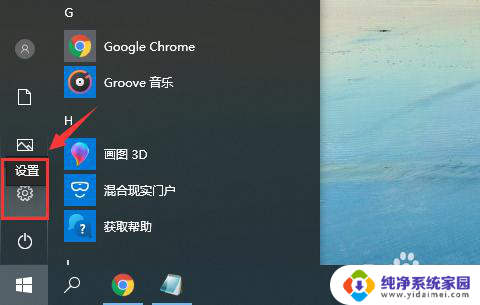
2.在“Windows设置”窗口中选择“时间和语言”。
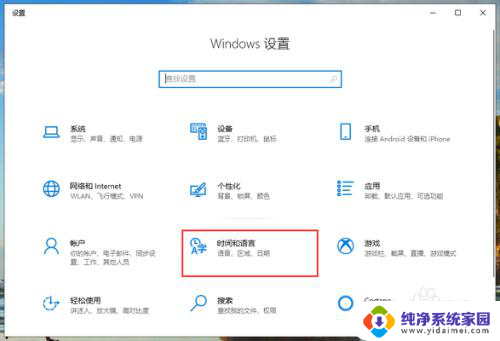
3.切换到“语言”页面,在“首选语言”中。先点击一下微软的中文输入法,再点击“选项”。
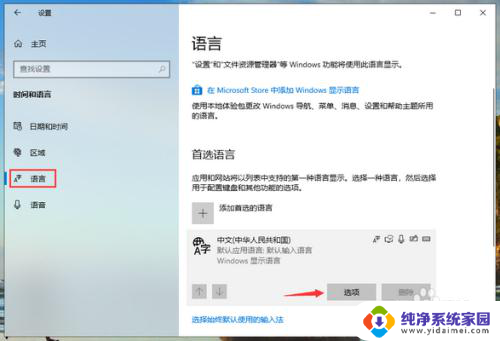
4.再输入法选项中,下拉找到“键盘”。点击一下“微软拼音”再点击“选项”。
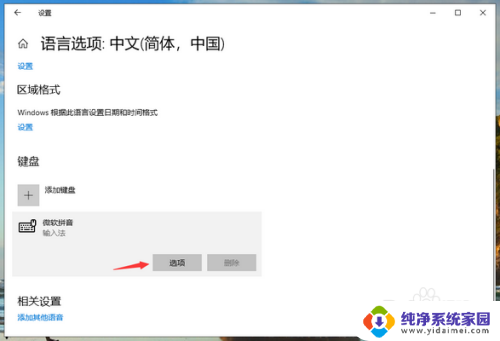
5.在微软拼音的选项中,点击“常规”。
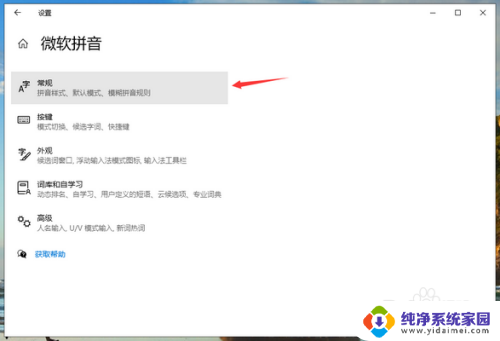
6.将“选择拼音设置”更改为全拼,“选择输入法默认模式”更改为中文即可。
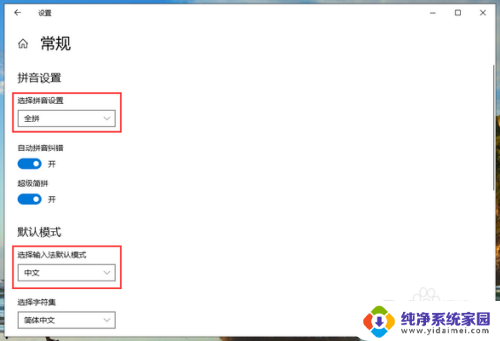
以上就是微软拼音无法输入中文的全部内容,如果还有不清楚的用户,可以参考以上小编的步骤进行操作,希望对大家有所帮助。
微软拼音打不出中文 win10微软输入法无法打字怎么办相关教程
- win10微软拼音为什么打不出中文了 win10微软输入法不能输入汉字
- 微软输入法打字看不到拼音 Win10微软拼音输入法选字框不显示解决方法
- 怎么取消微软拼音输入法 win10怎样删除微软拼音输入法
- win10输入中文 Win10 微软输入法无法输入汉字怎么办
- win10微软输入法中文模式啥也打不出来 win10输入法不能打中文怎么办
- win10 删除微软拼音 Win10系统自带的微软拼音输入法怎么卸载
- win10输入法无法删除 如何在win10系统中删除微软拼音输入法
- 微软拼音的顿号怎么打 win10输入法顿号怎么打
- 微软输入法怎么打符号 Win10微软拼音输入法如何输入特殊符号
- win10无法输入中文标点 微软拼音输入法无法使用中文标点怎么解决
- 怎么查询电脑的dns地址 Win10如何查看本机的DNS地址
- 电脑怎么更改文件存储位置 win10默认文件存储位置如何更改
- win10恢复保留个人文件是什么文件 Win10重置此电脑会删除其他盘的数据吗
- win10怎么设置两个用户 Win10 如何添加多个本地账户
- 显示器尺寸在哪里看 win10显示器尺寸查看方法
- 打开卸载的软件 如何打开win10程序和功能窗口